Telegram hesap silme işlemi, tahmin edebileceğinizden biraz daha karmaşık bir yapıdadır. Kullanması gayet keyifli olan Telegram hesabınızı silmek için web tarayıcınızı kullanmanız gerekiyor. Aşağıda bunun için yapmanız gereken tüm işlemleri sırasıyla açıkladık.
Telegram Hesabımı Silebilir miyim?
Evet, Telegram hesabınızı silebilirsiniz. Telegram hesabınızı silmenin iki yolu vardır:
- Bu Kadar Süre Yoksam seçeneğinden faydalanarak
- Telegram web sayfasını kullanarak
Telegram hesap silme işlemini otomatik olarak ayarlamak için, programın masaüstü sürümündeki ‘Bu Kadar Süre Yoksam’ seçeneğini kullanabilirsiniz. Ancak sonrasında eklenen uyarılarla birlikte Telegram hesabınızın silinmesi en az 1 ay kadar sürer.
Telegram hesabınızı kalıcı olarak silmek için öncelikle şuradaki linke tıklamalısınız. Burayı ister masaüstü cihazınızdan ister telefonunuzdaki tarayıcıdan açabilirsiniz.
Telegram Hesabım Silindiğinde Ne Olur?
Telegram hesabınızı sildiğinizde, programdaki tüm mesajlarınız ve kişileriniz geri alınamayacak şekilde silinmiş olur. Sizin oluşturduğunuz tüm kanalların kurucusu artık siz olmayacaksınız. Ancak, atadığınız diğer yöneticiler, bu gruplarda bulunmaya devam edecekler.
Telegram Hesabımı Silmeli miyim?
Telegram hesabınızı silmek için elbette birçok sebebiniz olabilir. Hatta bir sebebiniz bile olmayabilir, yalnızca artık kullanmak istemediğiniz için de silebilirsiniz. Fakat bu konu için bahsetmek istediğimiz bazı detaylar var.
Telegram, her ne kadar kullanıcıların güvenliği ve gizliliği konusunda ünlü bir yazılım olsa da bu konuda şüpheler ortaya çıktı. Örneğin mesajlaşma uygulaması varsayılan olarak uçtan uca şifreleme kullanmıyor. Bu da güvenli ve gizlilik odaklı bir hizmet olarak bilinen Telegram’ın aldığı tartışmalı kararlardan bir tanesidir. Yani Telegram, en büyük rakipleri olan Signal ve WhatsApp ile bu konuda tamamen ters düşmüş durumda.
Bunun yanında her ne kadar tarihi eski olsa da adının kötü anılmasına sebep olan bazı olaylar yaşandı. Aralık 2019’da pek çok Rus, Telegram hesaplarının saldırıya uğradığını iddia etti. Bu da kötü niyetli kişilerin muhtemelen özel mesajları ve grup konuşmaları okuduğu anlamına geliyor. Yine 2019 yılında bu sefer Hong Kong’da, protestolar sırasında binlerce Telegram hesabının gözetlendiği iddia ediliyor.
Telegram’ın güvenlik mimarisinde de sorunlar var. Şirket, açık kaynaklı bir sürüm yerine MTProto olarak bilinen bir kurum içi şifreleme protokolü kullanıyor. Bu da mevcut protokolün güvenlik uzmanları tarafından bağımsız olarak doğrulanmadığı anlamına geliyor. Dahası Telegram, bu güvenlik protokolünün denetlenmesini teklif dahi etmedi. Bu da şirketin aldığı gizemli kararlardan bir tanesidir
Açıkçası bu gelişmeler, Telegram kullanan hemen herkesin mahremiyet ve güvenlik anlamında endişelenmesine yol açıyor.
Telegram Hesap Silme Adımları
Sohbet Geçmişinizi Dışa Aktarın
Başlamadan evvel Telegram hesabınızdaki sohbetleri kaydetmek için Telegram’ın ‘dışa aktarma’ özelliğinden faydalanabilirsiniz.
Telegram’ın dışa aktarma özelliği sayesinde uygulamadaki sohbetleri PC’nize kaydedebilirsiniz. Dışa aktardığınız dosyanın içerisinde sohbetlerin yanı sıra videolar, fotoğraflar, GIF’ler, çıkartmalar, dosyalar da bulunabilir.
Telegram’daki sohbetlerinizi bir HTML veya JSON dosyası olarak dışa aktaracağınız için bu özelliği yalnızca Telegram’ın PC uygulamasında yapabilirsiniz. JSON makine tarafından okunabilen bir dosyadır, normal kullanıcılar ise HTML dosyalarını okuyabilirler
Bu bilgilerden sonra ilk olarak Telegram’dan sohbeti HTML biçiminde nasıl dışa aktaracağınızdan bahsedelim:
- PC’nizde Telegram uygulamasını açıp dışa aktarmak istediğiniz sohbetin üzerine tıklayın.

- Uygulamanın sağ üst köşesinde bulunan üç nokta şeklindeki simgeye tıklayın.

- ‘Sohbet geçmişini dışa aktar‘ seçeneğine tıklayın.

- Bunu yaptığınızda, sohbeti dışa aktarmanız için bazı ayarların olduğu bir pencere açılacak. Buradan video, sesli mesaj gibi ögeleri de dışa aktarmak için seçebilirsiniz.
- Sonrasında mavi renkli dışa aktarma bağlantısına tıklayın.

- Sohbet geçmişini dışa aktarmak istediğiniz konuma gidip burada yer alan ‘Klasör Seç‘e tıklayın.

- Dışa Aktar (Export) yazılı kısmın üzerine tıklayın.

Bu işlemlerin ardından Telegram’daki sohbet geçmişinizi dışa aktarmış olursunuz. Bunu açmak içinse ‘Verilerimi Göster‘ (Show My Data) yazılı kısma tıklayabilirsiniz. Açmak içinse mause ile ‘mesajlar‘ dosyasına iki kez sol tık yapın.

Telegram Hesap Silme | Kalıcı
Her kullanıcı, Telegram hesabının silinmesi için uzun süre beklemek istemeyebilir. Böyle bir durumda Telegram, hesabınızı ve tüm verilerinizi anında silmenize de olanak tanır. Şuradaki web sitesi ile hesabınızı kalıcı olarak silebilirsiniz. Üstelik bunu aynı prosedürlere sahip olacak şekilde telefonunuzdan ve bilgisayarınızdan yapabilirsiniz.
Aşağıdaki işlemleri tüm mobil ve masaüstü cihazlardaki tarayıcılar üzerinden aynı şekilde uygulayabilirsiniz:
- Öncelikle cihazınızda bulunan Chrome veya kullandığınız başka bir tarayıcıyı açın.
- Buradan https://my.telegram.org/auth adresini ziyaret edin.
- Telefon numaranızı uluslararası alan kodunu başa ekleyecek şekilde (Türkiye’nin +90) girin.
- İleri (Next) dedikten sonra Telegram, telefonunuza bir onay kodu gönderir.
- Sonra cihazınızdan Telegram uygulamasını açarak gelen mesajdaki kodu kopyalayın (parmağınızla üzerine basılı tutarak).
- Sonra cihazınızda işlem yaptığınız tarayıcıya geri dönün.
- Onay kodunu girmeniz gereken yere kopyaladığınız Telegram kodunu yapıştırın (parmağınızla uzunca basılı tutup çıkan ‘Yapıştır’ yazısına dokunun).
- Sonra Oturum Aç‘ın (Sign In) üzerine dokunun.
- ‘Hesabı Sil‘ yazılı kısmın üzerine dokunun.
- Platformdan neden ayrıldığınıza dair bir mesaj kutusu gelecek. Dilerseniz buraya Telegram hesabınızı silmenize neyin gerekçe olduğunu yazın.
- Bunu da gönderdikten sonra ‘Sil‘ seçeneğine dokunarak hesap silme işlemini sonlandırın.
Telegram Otomatik Hesap Silme | Kalıcı
Telegram’ı 6 ay boyunca açmazsanız, hesabınız silinmiş olur. Bu işlem, otomatik olarak gerçekleşir. Yani 6 ay içerisinde en az bir kez Telegram’da çevrimiçi olmazsanız, tüm mesajlarınız ve kişileriniz silinmiş olacaktır. Bu özelliği hem mobil cihazlarda hem de bilgisayarda kullanabileceğinize bir bakalım:
Android:
- Mobil cihazınızda Telegram uygulamasını açın.
- Sol üst köşedeki üç yatay çizgiye (hamburger menüye) dokunun.
- Ayarlar yazılı kısma dokunun.
- Burada ‘Gizlilik ve Güvenlik‘ yazılı kısma dokunun.
- ‘Bu Kadar Süre Yoksam‘ yazılı kısma dokunun.
- Burada hesabınızın otomatik olarak silineceği tarihi belirleyin.
- Daha kısa sürede silinmesini istiyorsanız 1 ayı tercih edebilirsiniz.
iPhone:
- Cihazınızda Telegram uygulamasını açın.
- Sağ alt köşedeki dişli simgesine dokunun.
- Ekranı aşağı doğru kaydırıp ‘Gizlilik ve Güvenlik‘ yazılı kısma dokunun.
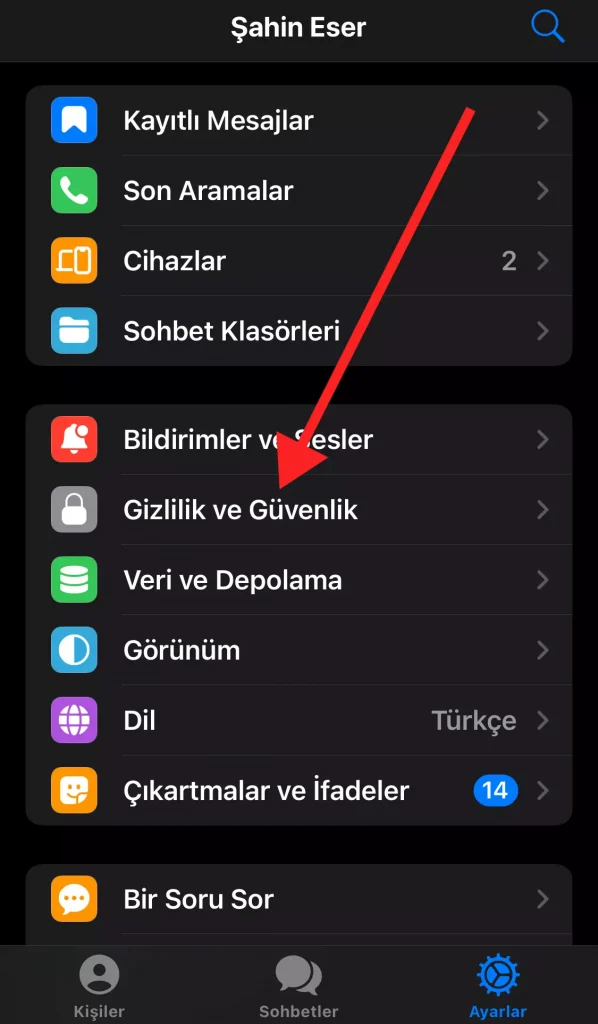
- Bu Kadar Süre Yoksam yazılı menüye dokunun.
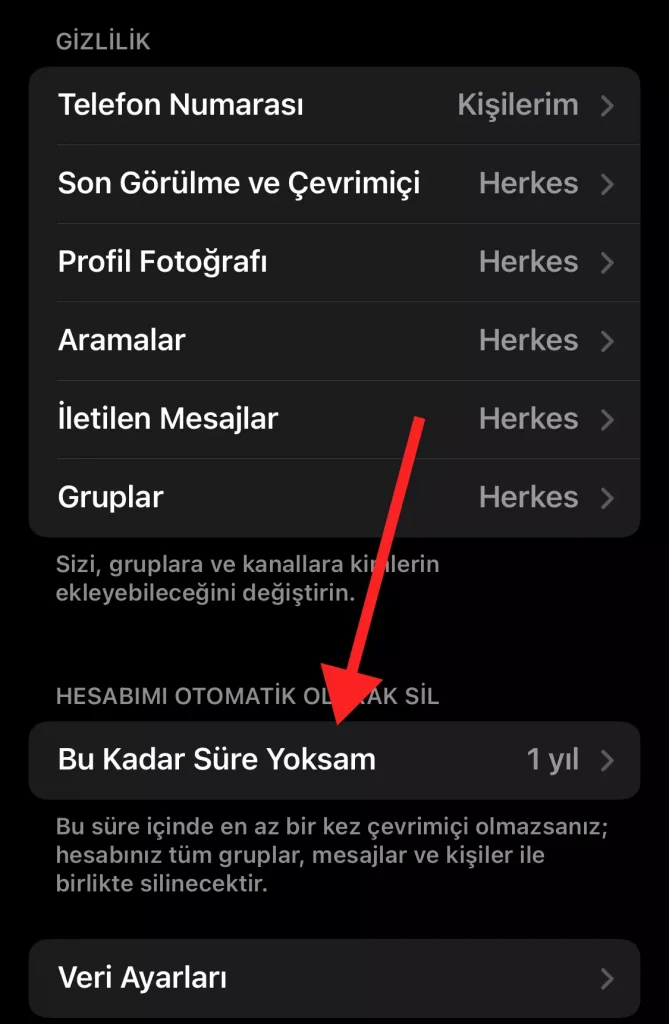
- Buradan 1 ay seçeneğini tercih edebilirsiniz (eğer daha kısa sürede silinmesini istiyorsanız)
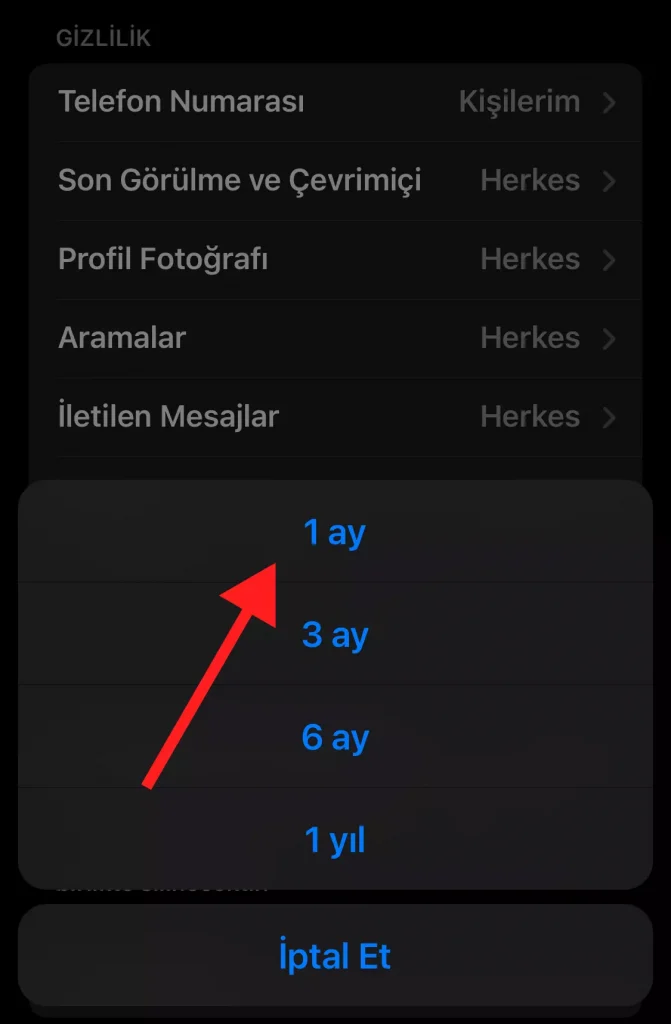
Bilgisayar:
- Bilgisayarınızdan Telegram masaüstü programını açın.
- Sol üst köşede bulunan üç yatay çizgiye tıklayın.
- Ayarlar‘ın üzerine tıklayın.
- Ayarlar’ın içerisinde bulunan ‘Gizlilik ve Güvenlik‘ yazılı seçeneğe tıklayın.
- Hesabımı Sil yazılı kısmın altında bulunan ‘Bu Kadar Süre Yoksam‘a tıklayın.
- Buradan tarihi belirleyin ve Kaydet deyin.
Eğer hesabınızı sildikten sonra Telegram’a tekrar katılmak isterseniz, ilk seferde bir sorunla karşılaşmazsınız. Yani uygulamayı tekrar kullanabilirsiniz. Fakat Telegram hesabınızı birden fazla kez sildikten sonra tekrar kullanmak istediğinizde birkaç gün beklemeniz gerekebilir. Bazı kullanıcılar, Telegram’dan bu yönde bildirimler aldıklarını belirttiler.

